win7禁用音频设备怎么恢复 win7声音禁用后如何恢复
更新时间:2023-12-21 13:56:16作者:yang
Win7操作系统中,音频设备是我们日常使用电脑时无法忽视的重要组成部分,有时我们可能需要禁用声音设备,例如在进行特定任务时需要保持安静,或者音频设备出现问题需要进行修复。当我们需要恢复声音时,有些用户可能会感到困惑,不知道应该如何操作。本文将介绍在Win7系统中禁用音频设备后如何恢复,帮助用户轻松解决声音问题,重新享受高品质的音频体验。
方法如下:
1.在电脑任务栏中用鼠标右击“喇叭”图标。演示电脑为windows7系统。
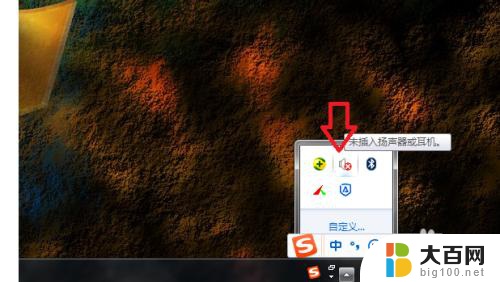
2.然后在出现的菜单中,点击“播放设备”选项。
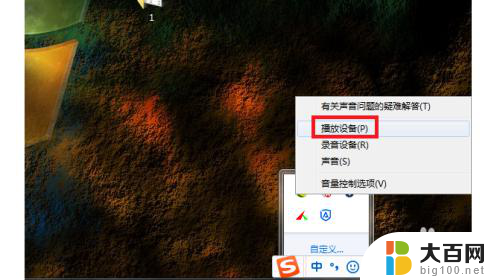
3.然后在出来的界面选中之前被禁用的声音设备,点击属性按钮。
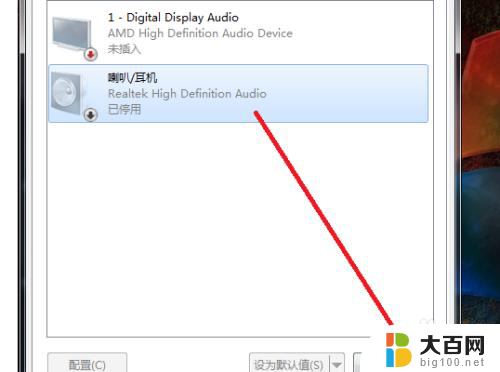
4.然后在出来的界面中,将设备用法设置为“使用此设备(启用)”。
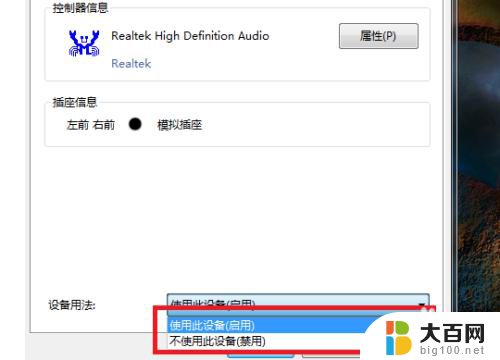
5.设置完后,点击确定按钮。

6.然后返回至主设置界面,点击确定按钮即可。

以上是关于如何恢复被禁用的Win7音频设备的全部内容,如果您遇到相同的问题,可以按照本文提供的方法来解决。
win7禁用音频设备怎么恢复 win7声音禁用后如何恢复相关教程
- 联系win7恢复出厂设置 win7系统如何恢复出厂设置
- win7如何恢复系统还原 win7系统恢复出厂设置方法
- windows7专业版怎么恢复出厂设置 win7系统如何恢复出厂设置
- win7旗舰版系统恢复 Windows7旗舰版恢复出厂设置教程
- win 7如何恢复系统 win7系统如何进行还原恢复
- win7安全模式声音开启 Windows系统安全模式下声音驱动丢失怎么恢复
- windows7强制恢复出厂设置 win7恢复出厂设置步骤
- 联想win7电脑怎么恢复出厂设置 联想电脑win7恢复出厂设置步骤
- 如何恢复win7系统 win7系统如何进行还原
- 如何恢复回收站的误删win7 win7回收站不见了怎么恢复桌面图标
- wind7一键还原 win7笔记本恢复出厂设置指南
- windows 7系统忘记开机密码怎么办 win7忘记管理员密码怎么办
- 台式电脑怎么连接网络windows 7 win7无法联网怎么办
- wind7怎么还原系统 win7笔记本恢复出厂设置教程
- win连蓝牙耳机 win7如何连接蓝牙耳机
- window 7如何取消开机密码 win7系统忘记管理员密码怎么办
win7系统教程推荐
- 1 wind7一键还原 win7笔记本恢复出厂设置指南
- 2 台式电脑怎么连接网络windows 7 win7无法联网怎么办
- 3 windows 7电脑怎么关闭控制板 Win7操作中心关闭方法
- 4 电脑看不见桌面图标 win7桌面图标消失了如何恢复
- 5 win7台式电脑密码忘记了怎么解开 win7电脑开机密码忘记了怎么办
- 6 开机黑屏光标一直闪烁 win7开机只有光标一直闪动怎么解决
- 7 windows7文件夹共享怎么设置 Win7如何设置文件共享
- 8 win7 游戏全屏 win7笔记本游戏全屏模式怎么设置
- 9 win7投屏电视怎么设置 win7 电脑无线投屏到电视的具体步骤
- 10 win7 文件夹共享设置 Win7如何在局域网内共享文件